PS中怎样快速的完成一张图片的拼接?
设·集合小编 发布时间:2023-03-21 10:26:53 1294次最后更新:2024-03-08 11:37:42
PS中怎样快速的完成一张图片的拼接?对于喜好分享的小伙伴来说,能第一眼就让大家都看到自己所分享的图片是最好的,这种情况图片拼接就能做到这一点,下面就给大家分享下,PS快速完成一张图片拼接方法,希望能帮助到大家。
工具/软件
硬件型号:华为笔记本电脑MateBook 14s
系统版本:Windows10
所需软件:PS CS6
方法/步骤
第1步
将要拼接的两张图片放到一个文件中,如图

第2步
将要拼接的两个图片所在的图层选中,如图
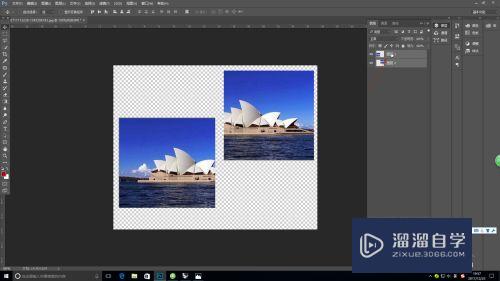
第3步
如图,点击编辑按钮,弹出下拉菜单
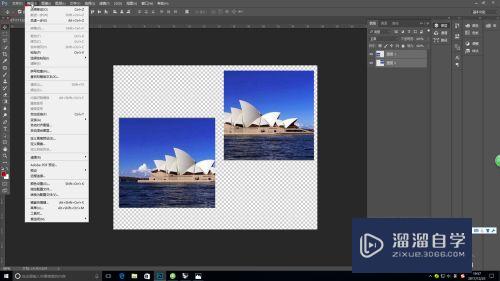
第4步
选择下拉菜单中的自动对齐图层
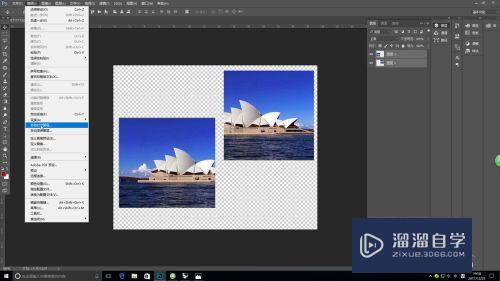
第5步
,上步操作完成后,弹出如图所示窗口
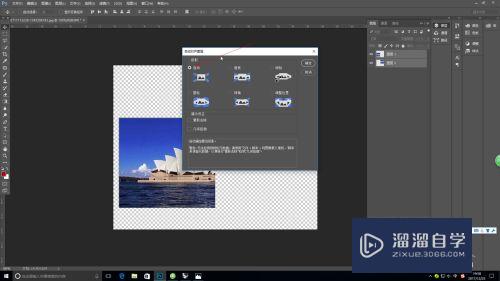
第6步
在这里,选择箭头所指的自动后,单击确定
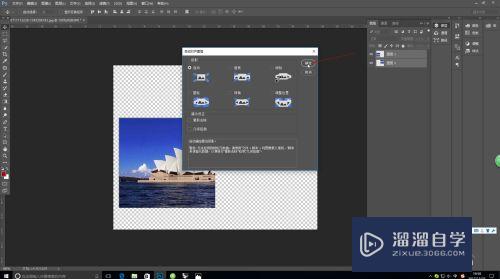
第7步
两张图片拼接成一张图片,完成

- 上一篇:PS如何制作logo?
- 下一篇:PS如何用形状创建图层?
相关文章
广告位


评论列表